- Microsoft
- 13 septembre 2019 à 17:32
-

Les points de contrôles (ou plus couramment : snapshots) permettent de sauvegarder différents états d'un ordinateur virtuel.
Ce qui est pratique dans de nombreux cas :
- pouvoir restaurer un ordinateur virtuel qui ne fonctionne pas
- faire une sauvegarde d'un ordinateur virtuel avant d'effectuer un changement risqué ou irréversible. Et ensuite, pouvoir restaurer la machine si le changement a provoqué un problème quelconque.
- sauvegarder une machine virtuelle à différentes étapes d'une configuration longue et/ou complexe (comme l'installation d'un serveur de messagerie, par exemple)
- etc
Bref, c'est très pratique, et la restauration ne prend que quelques secondes (+ le temps de redémarrage de l'ordinateur virtuel concerné, bien évidemment).
- Etat actuel de l'ordinateur virtuel
- Créer un point de contrôle (snapshot)
- Rétablir l'ordinateur virtuel à un état antérieur
- Supprimer un point de contrôle
1. Etat actuel de l'ordinateur virtuel
Actuellement, nous possédons un ordinateur virtuel nommé "Win 7 x64".
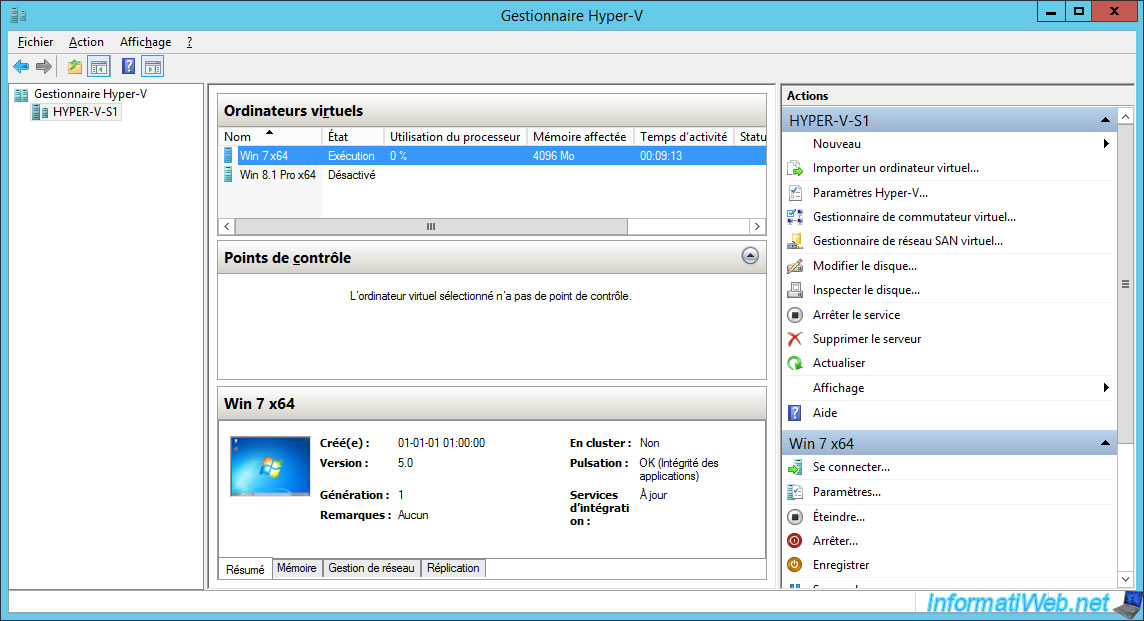
Comme vous pouvez le voir, actuellement, seuls Mozilla Firefox et l'anti-virus Avast sont installés dans cette machine virtuelle.
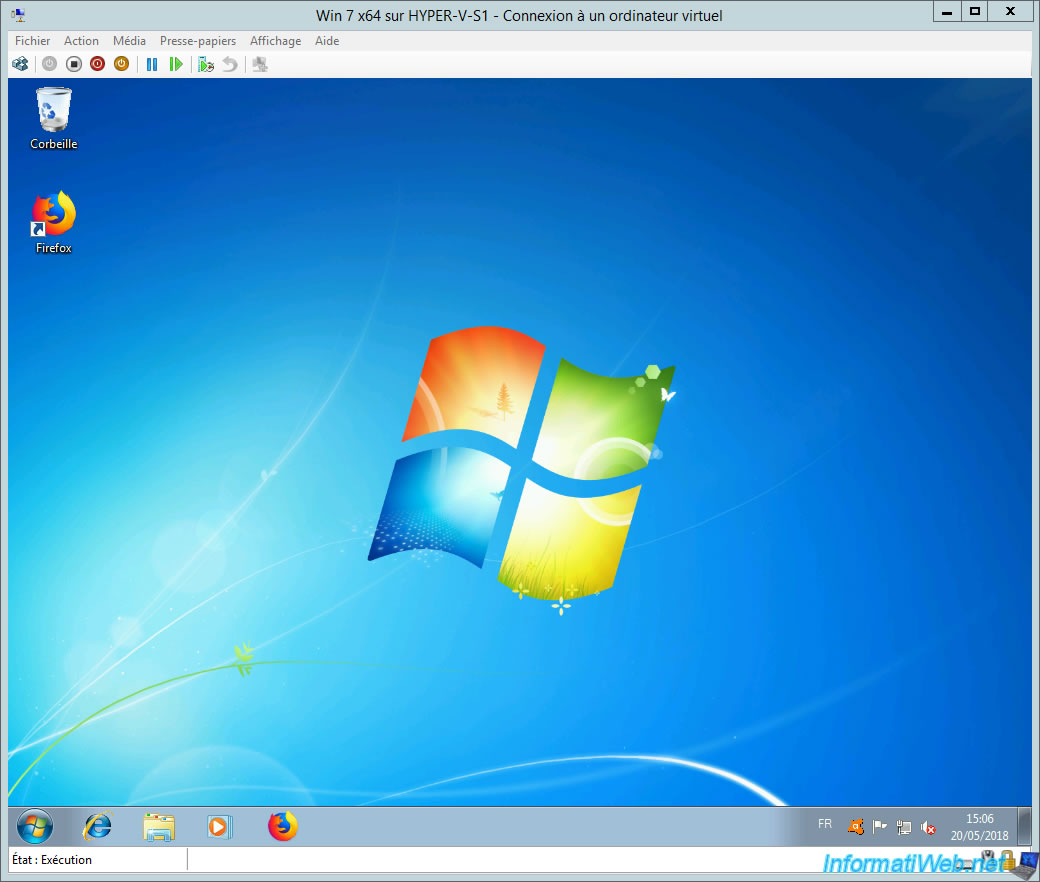
2. Créer un point de contrôle (snapshot)
Pour créer un point de contrôle, il suffit de cliquer sur la petite icône que vous voyez en surbrillance sur l'image ci-dessous.
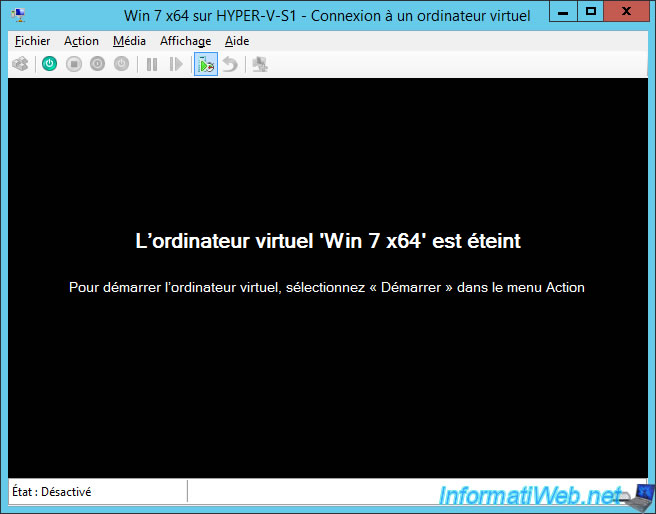
Indiquez un nom pour votre point de contrôle.

Une fois le point de contrôle créé, l'icône "retour" ne sera plus grisée.
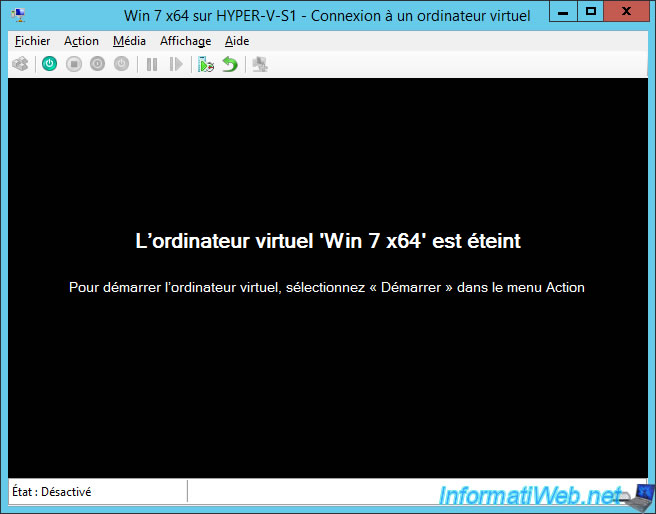
Dans le gestionnaire Hyper-V, vous verrez les points de contrôle associés à l'ordinateur virtuel sélectionné au-dessus.
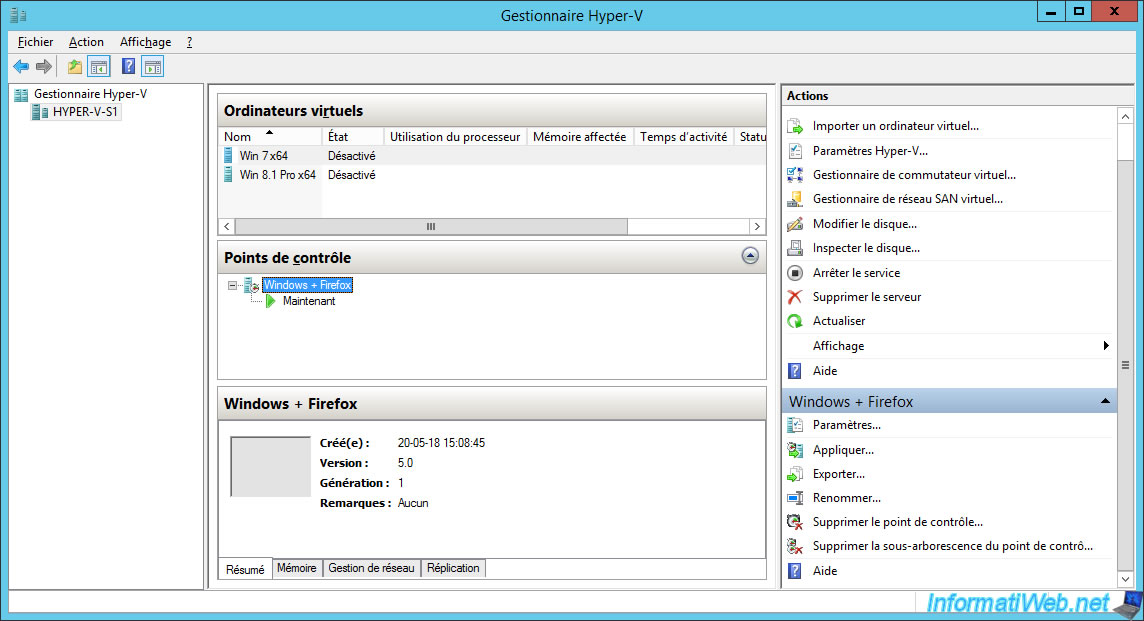
Pour vous montrer que les instantanés concernent le disque dur virtuel, ainsi que la configuration de l'ordinateur virtuel, nous avons modifié l'ordre de démarrage en plaçant l'option "Disquette" en 3ème au lieu de la 4ème position.
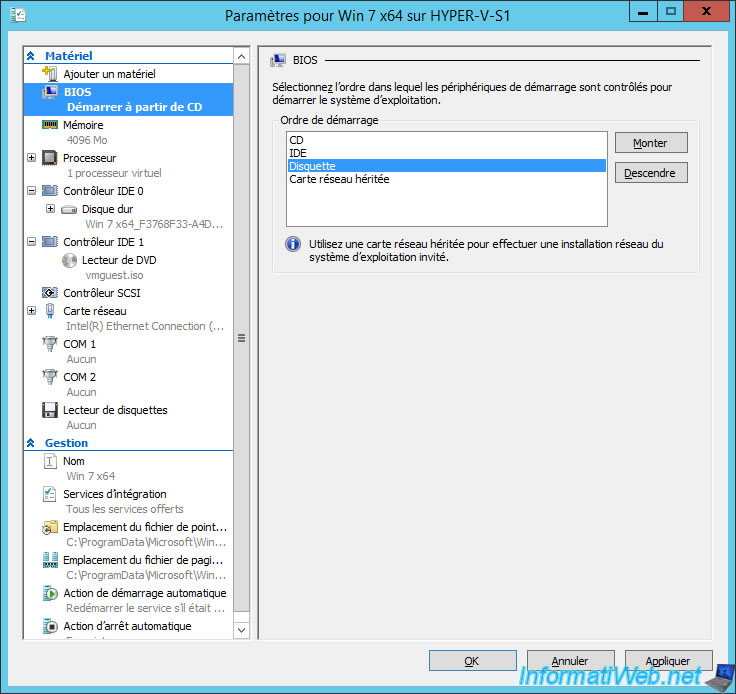
Actuellement, il n'y a que le navigateur web Mozilla Firefox.
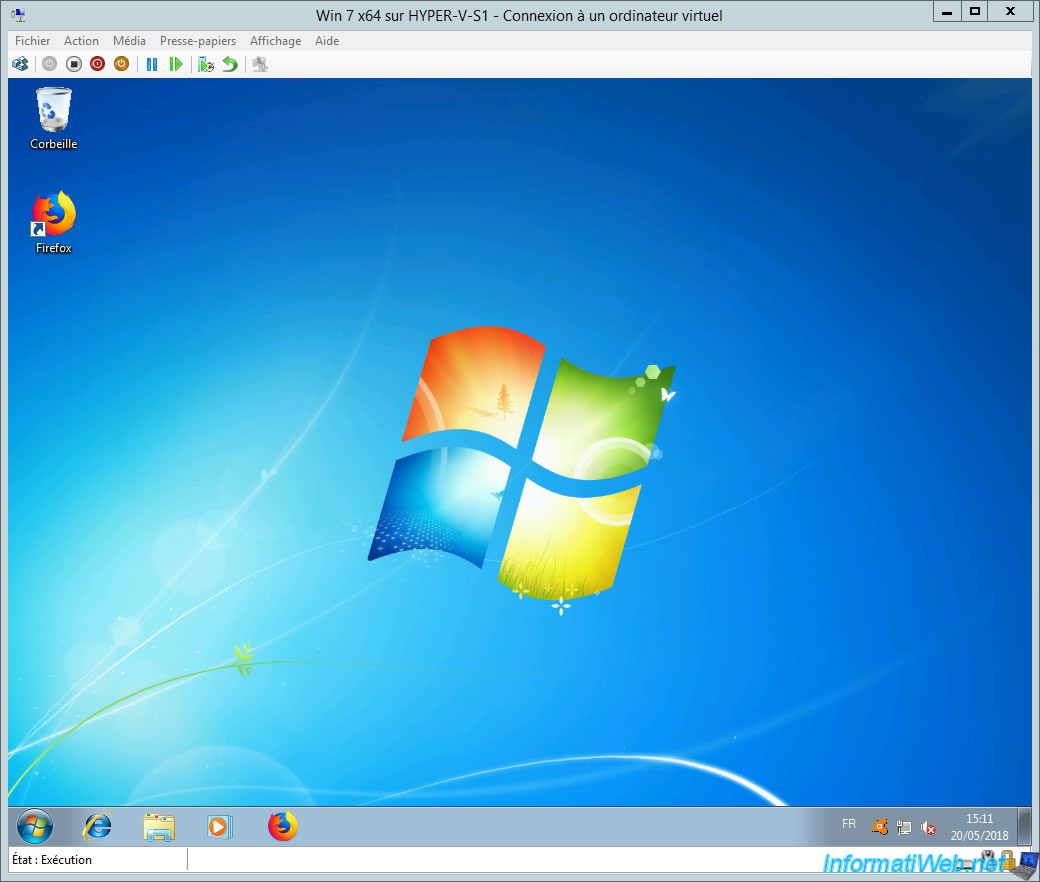
Maintenant, nous avons installé aussi Google Chrome.
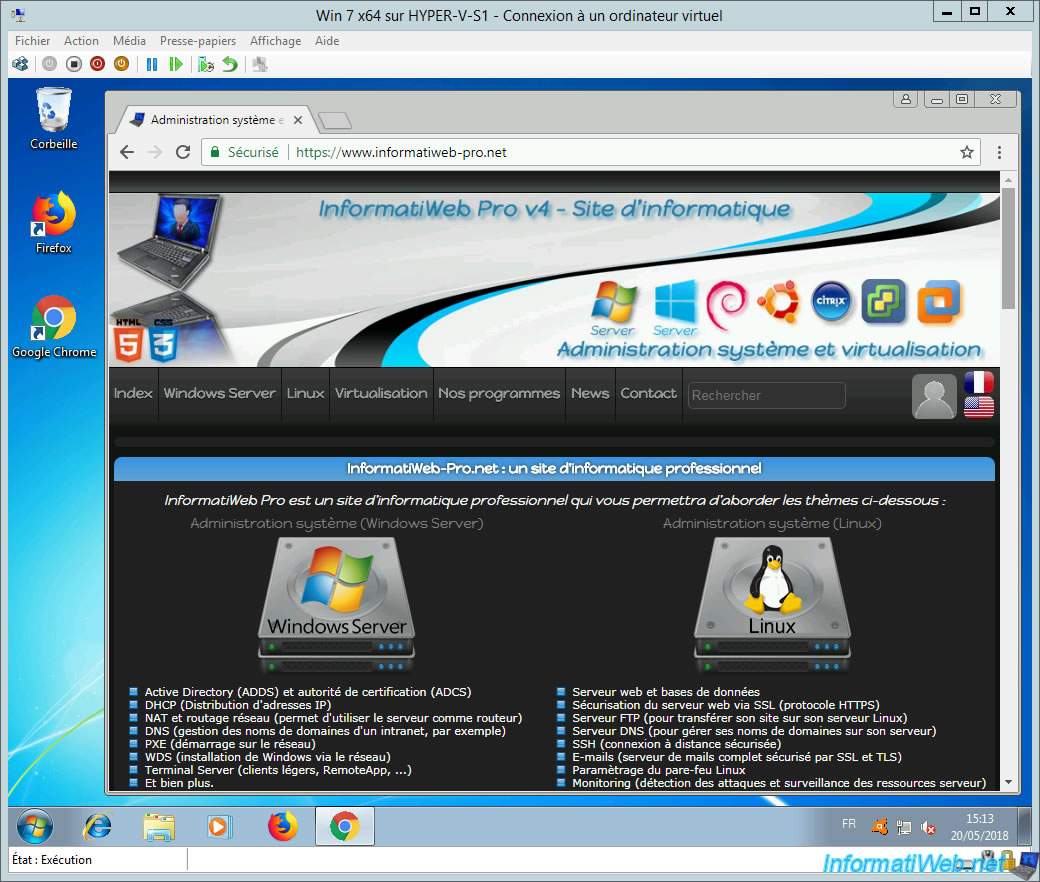
Pour le moment, nous nous trouvons à l'état "Maintenant".
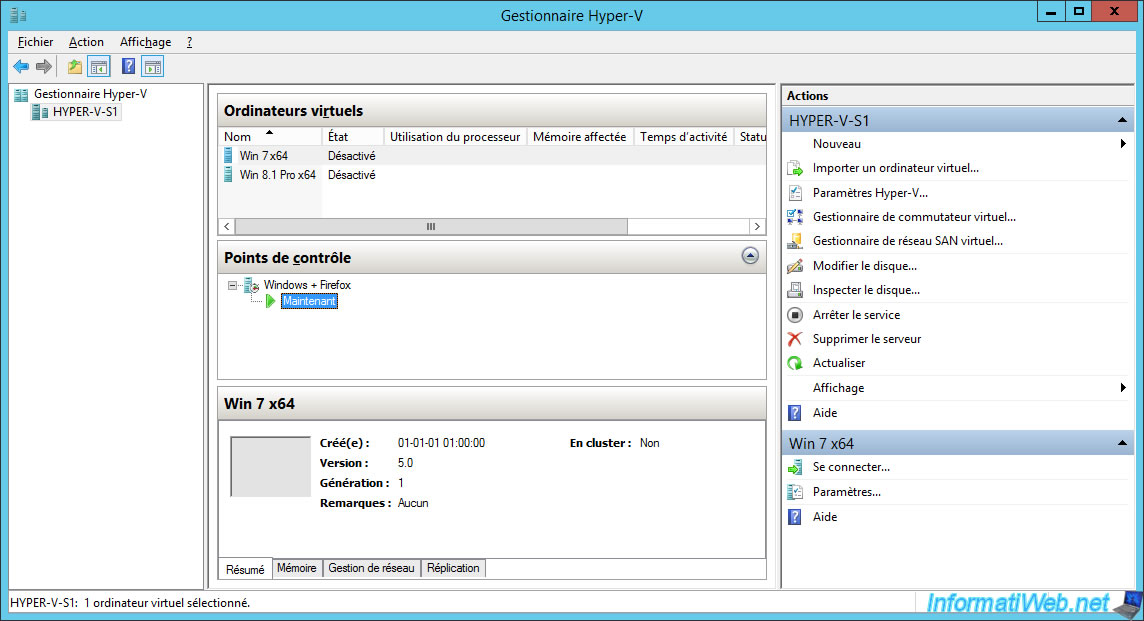
Si vous sélectionnez votre 1er point de contrôle (dans notre cas : Windows + Firefox), vous pourrez ouvrir les paramètres de votre ordinateur virtuel de base.
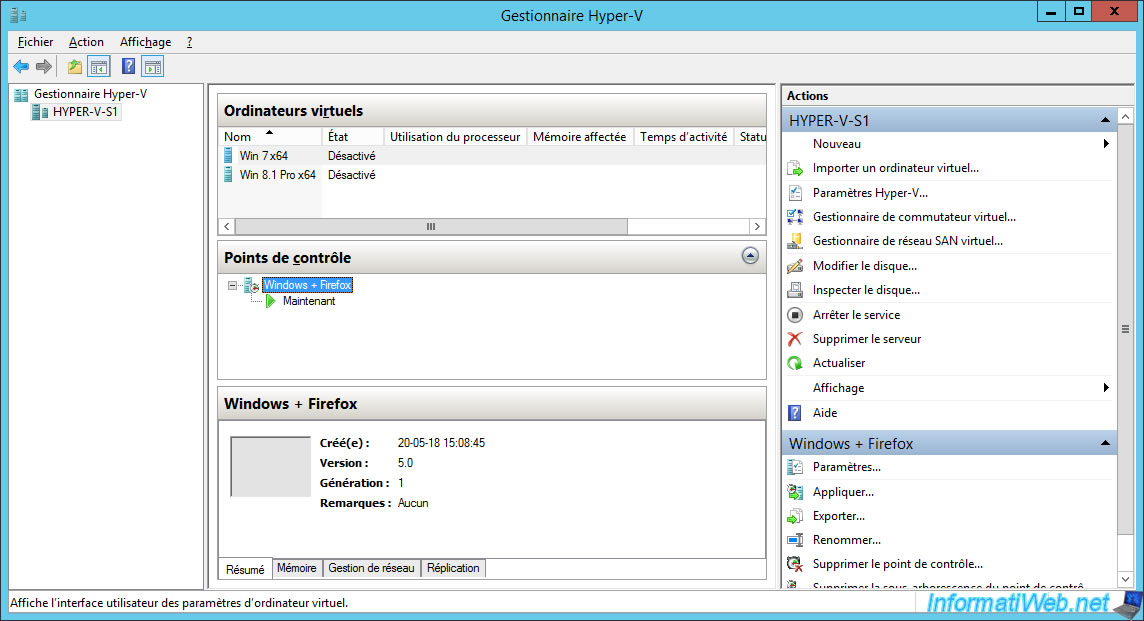
Comme vous pouvez le voir, le 1er point de contrôle utilise le disque dur virtuel normal créé lors de la création de votre ordinateur virtuel.
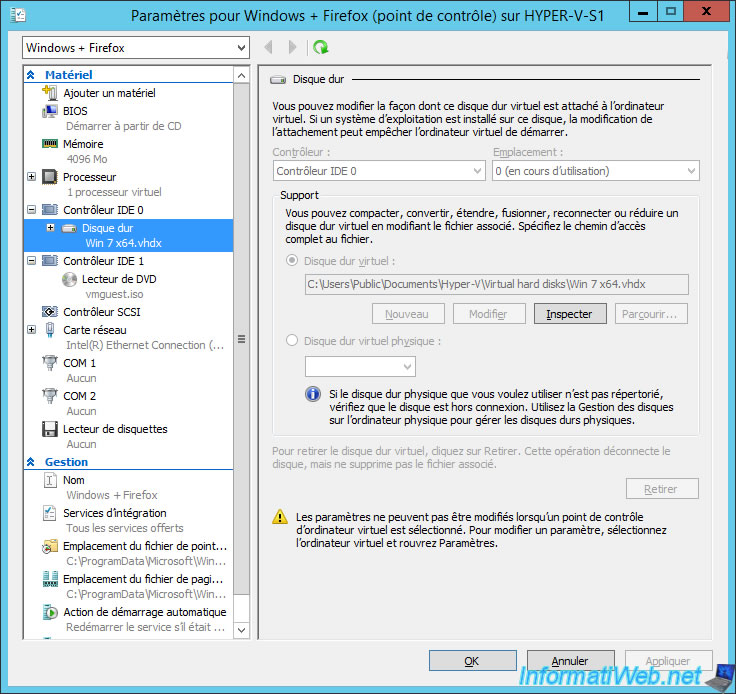
Si vous sélectionnez le point de contrôle "Maintenant", vous pourrez accéder aux paramètres de ce nouvel état.

Comme vous pouvez le voir, l'état "Maintenant" n'utilise pas le disque dur virtuel normal de votre ordinateur virtuel, mais un fichier un peu spécial avec l'extension avhdx et non vhdx.
Pour mieux comprendre de quoi il s'agit, il suffit de cliquer sur "Inspecter".
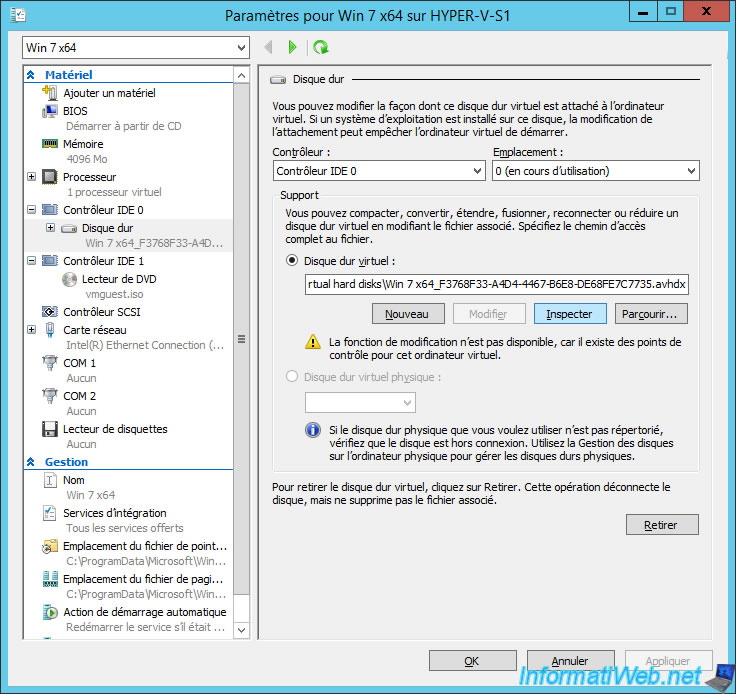
Comme vous pouvez le voir, il s'agit d'un disque dur virtuel au format VHDX, mais de type : Différenciation du disque dur virtuel.
Et comme indiqué en bas de la fenêtre, le parent (le disque dur virtuel sur lequel est basé ce fichier avhdx) est tout simplement le disque dur virtuel de base de votre ordinateur virtuel.
Cliquez sur "Inspecter le parent".
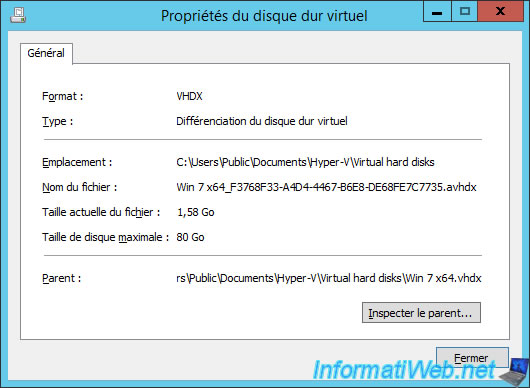
Comme vous pouvez le voir, le disque dur virtuel de base de votre ordinateur virtuel est bien un disque dur virtuel de taille dynamique.

Bref, tout cela pour vous montrer que :
- les fichiers créés avant le 1er point de contrôle (dans notre cas : Windows + Firefox) sont stockés dans le fichier de disque dur virtuel de base (dont l'extension est : vhdx).
- les fichiers créés après un point de contrôle se retrouveront dans un fichier supplémentaire (avec l'extension : avhdx)
Ensuite, Hyper-V se chargera de fusionner les 2 fichiers pour ne faire apparaitre qu'un seul disque dur virtuel dans votre ordinateur virtuel.
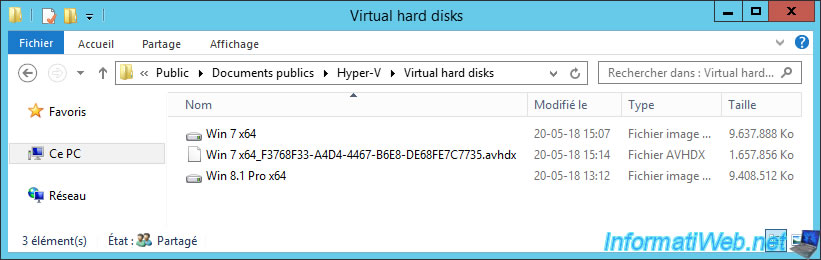
3. Rétablir l'ordinateur virtuel à un état antérieur
Pour restaurer l'ordinateur virtuel à un état antérieur, vous avez 2 possibilités :
- restaurer l'ordinateur à l'état précédent en utilisant l'option : Rétablir
- restaurer l'ordinateur à un état précis en sélectionnant le point de contrôle souhaité, puis en cliquant sur : Appliquer
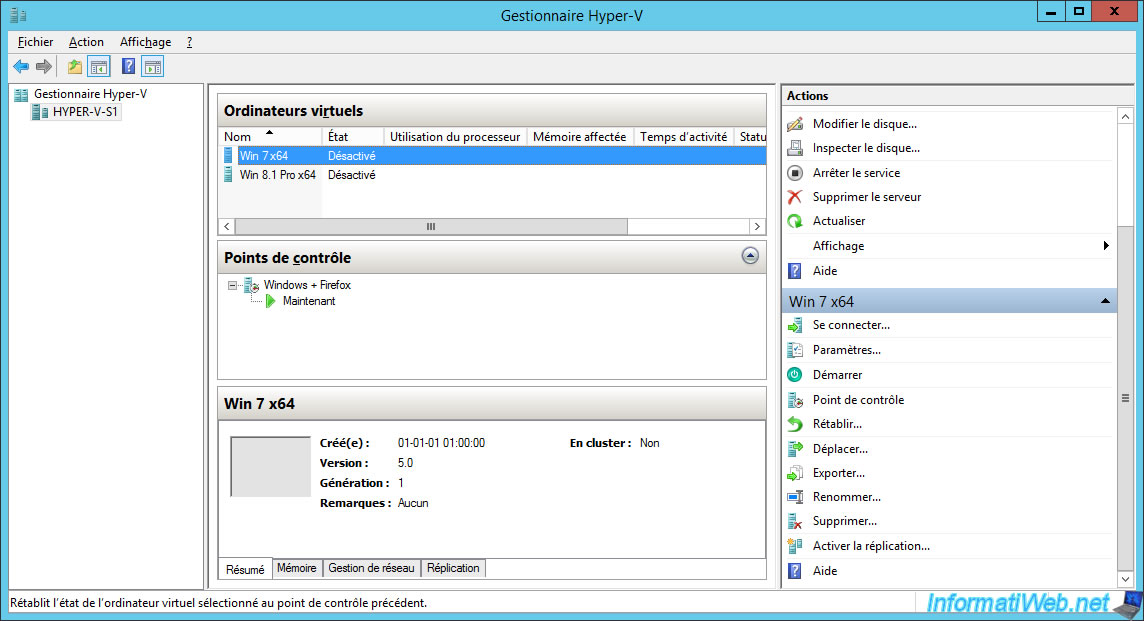
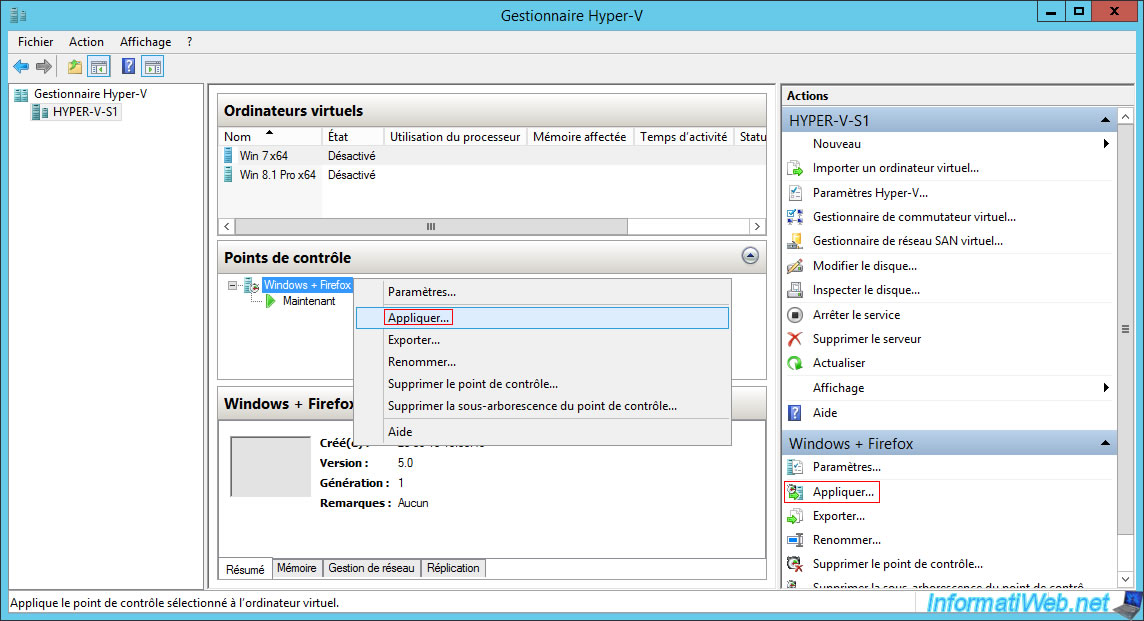
Dans la fenêtre "Connexion à un ordinateur virtuel", vous trouverez aussi une icône permettant de restaurer l'ordinateur virtuel à son état précédent en 2 clics.
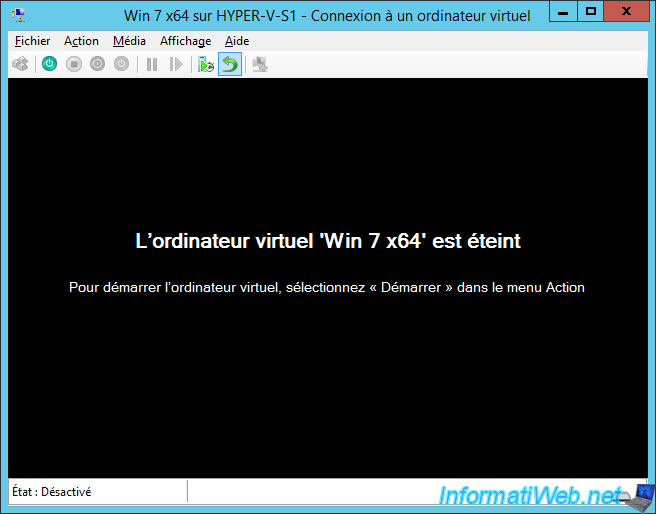
Confirmez le rétablissement du point de contrôle précédent.
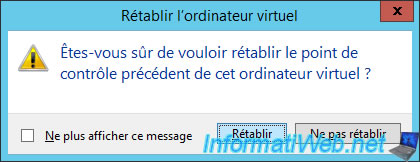
Comme vous pouvez le voir, cela a restauré la configuration de l'ordinateur virtuel.
Pour rappel : nous avions déplacé l'option "Disquette" à la 3ème place et non à la 4ème (qui était la position par défaut de cette option).
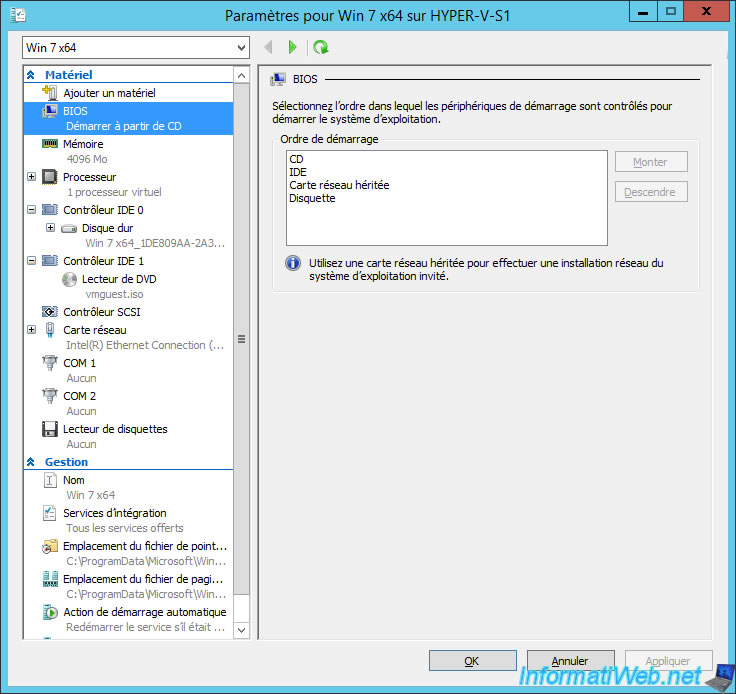
Démarrez votre ordinateur virtuel.
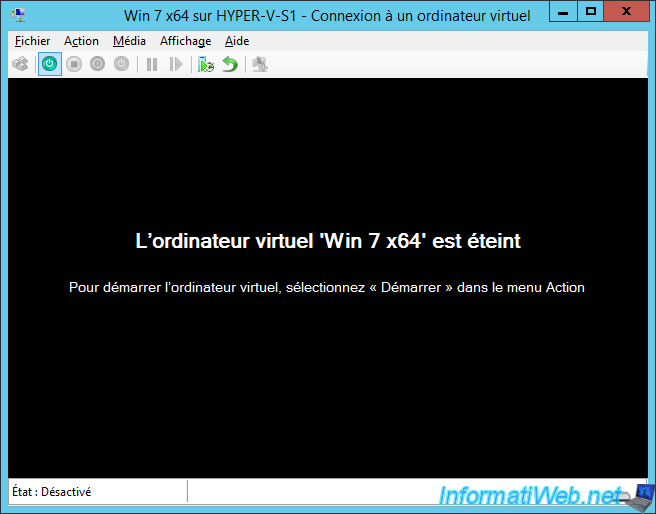
Comme prévu, le navigateur web Google Chrome a disparu étant donné qu'il avait été installé après la création de notre point de contrôle "Windows + Firefox".
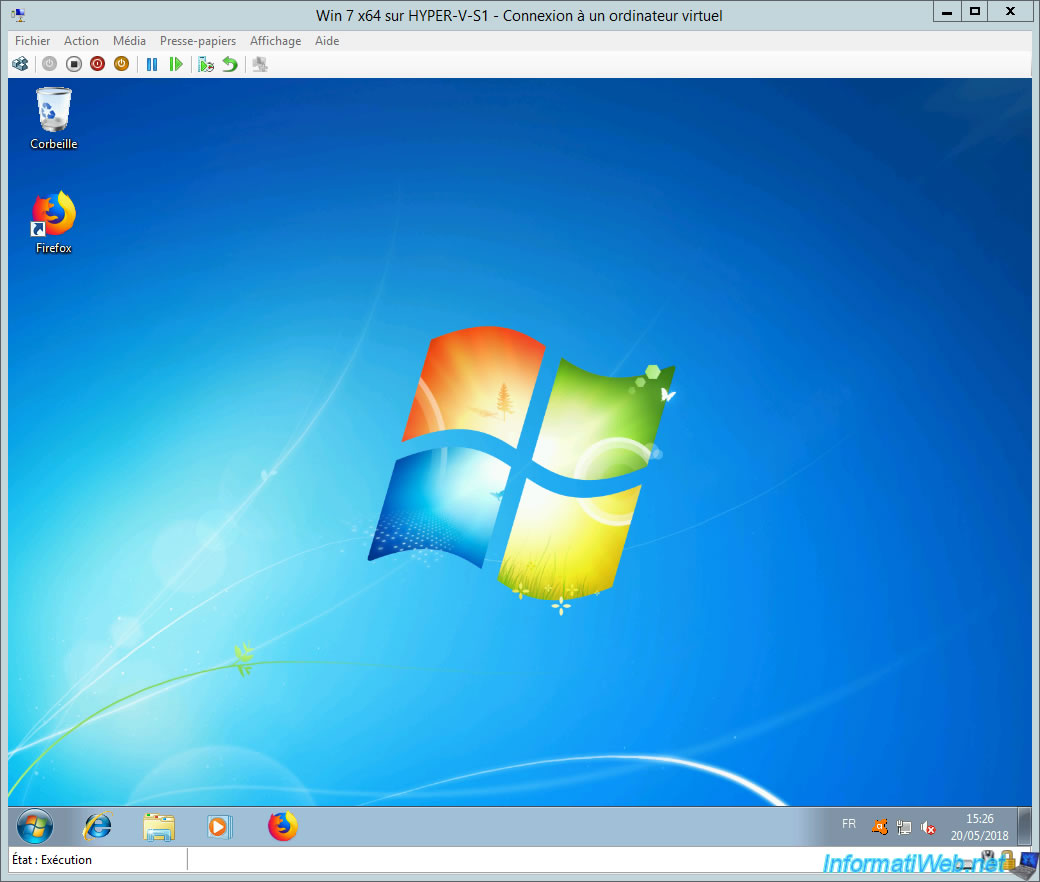
4. Supprimer un point de contrôle
Si vous n'avez plus besoin d'un point de contrôle ou que vous souhaitez récupérer de la place, vous pouvez bien entendu supprimer les anciens points de contrôle.
Pour cela, faites un clic droit sur celui-ci et cliquez sur "Supprimer le point de contrôle".
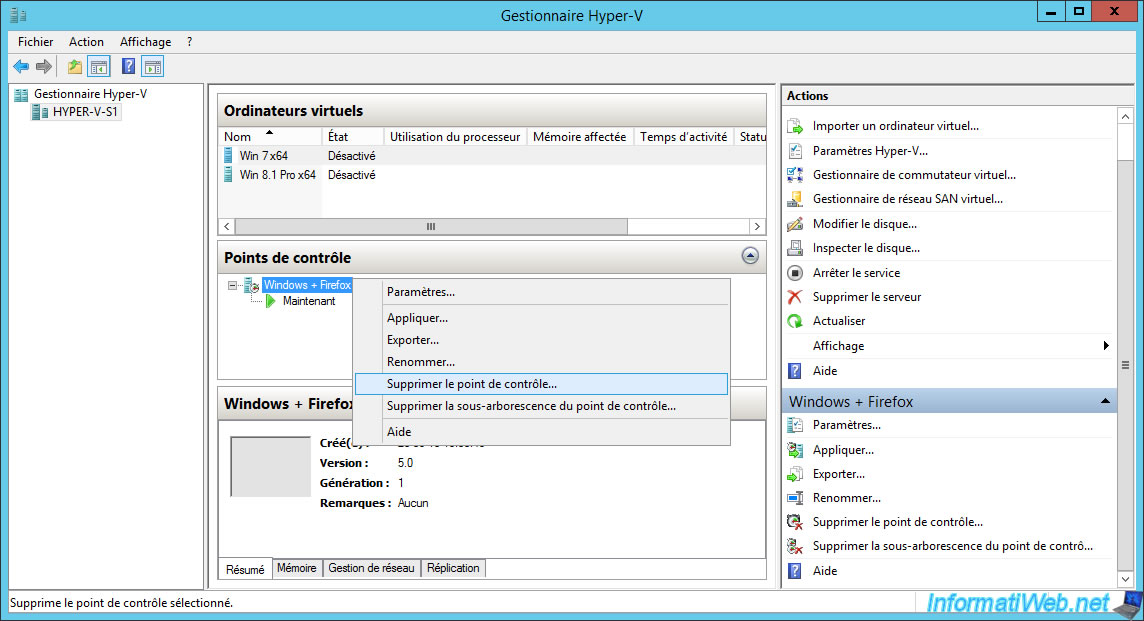
Confirmez la suppression du point de contrôle.
Note : la suppression d'un point de contrôle n'affectera pas l'état actuel de votre ordinateur virtuel.
Hyper-V s'occupera de ce qu'il faut en arrière-plan et notamment de la fusion du disque dur virtuel de base (vhdx) avec le disque dur à différenciation (avhdx).

Partager ce tutoriel
A voir également
-

Microsoft 6/9/2019
Hyper-V (WS 2012 R2 / 2016) - Créer une VM de génération 2
-

Microsoft 10/8/2019
Hyper-V (WS 2012 R2 / 2016) - Installer Hyper-V et créer son 1er ordinateur virtuel
-

Microsoft 12/10/2019
Hyper-V (WS 2012 R2 / WS 2016) - Améliorer les performances en utilisant un HDD physique
-

Microsoft 27/9/2019
Hyper-V (WS 2012 R2 / WS 2016) - Améliorer les performances graphiques avec RemoteFX


Vous devez être connecté pour pouvoir poster un commentaire